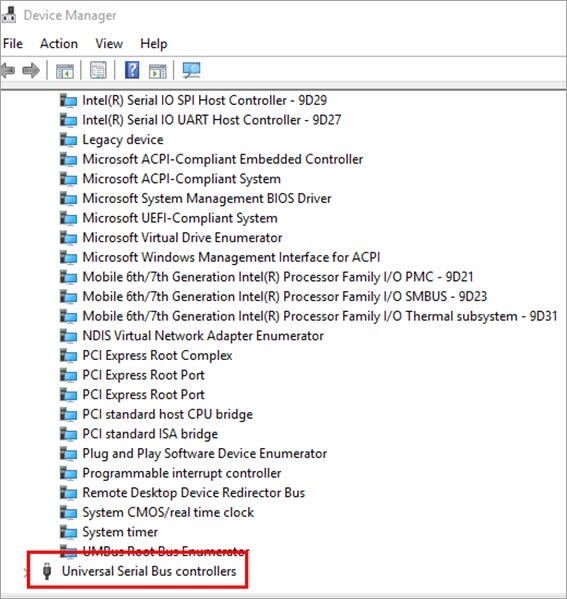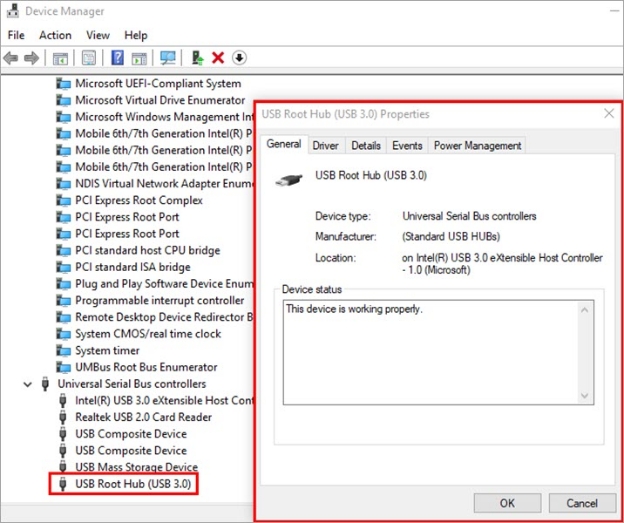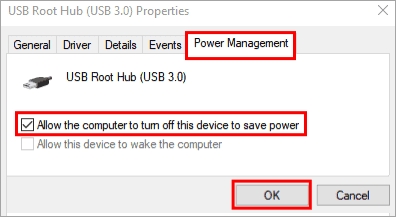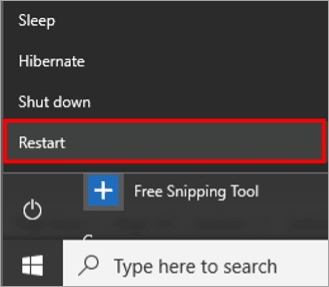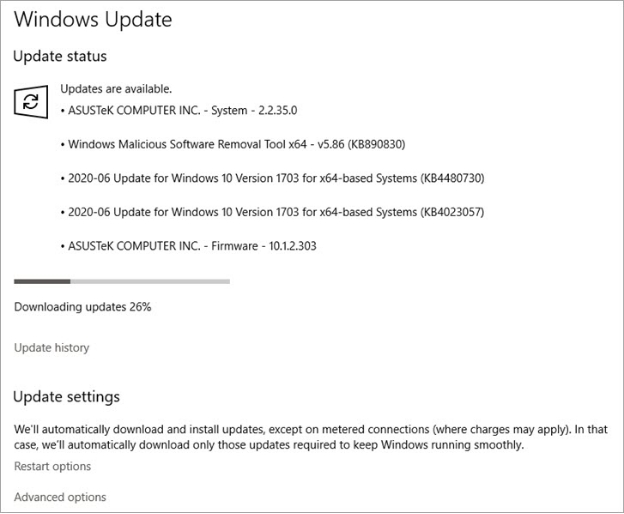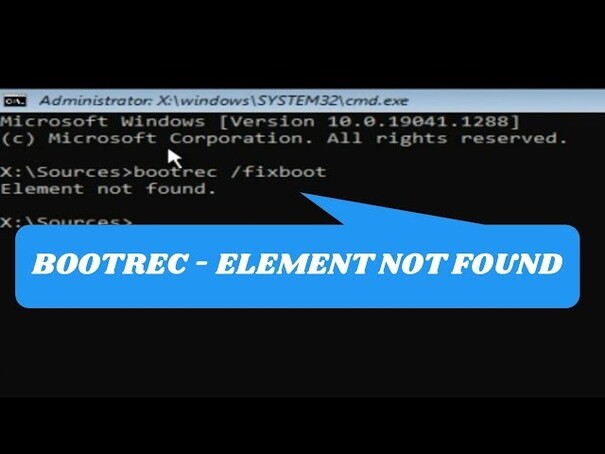¿Cómo recuperar pendrive no reconocido? | 5 Métodos
A pesar de la gran disponibilidad de dispositivos de almacenamiento modernos, el almacenamiento de datos importantes en memorias USB no ha perdido importancia. A mucha gente le sigue gustando conservar sus datos importantes en memorias USB, ya que es una de las formas más seguras de almacenamiento.
Lamentablemente, las cosas se pueden complicar cuando aparecen mensajes como No se reconoce el dispositivo USB. Este mensaje indica que Windows no reconoce el USB y existen varias razones que podrían estar detrás de este problema. Por suerte, te presentamos las mejores formas de solucionar el problema No se reconoce el dispositivo USB.
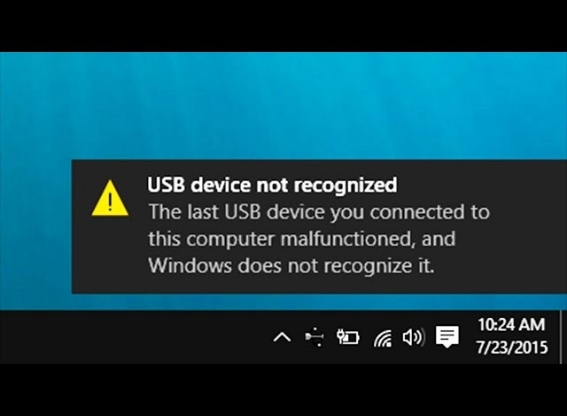
Parte 1: ¿Por qué mi USB no aparece en mi PC?
El error «No se reconoce el dispositivo USB» en Windows 11 es uno de los más molestos. Las principales razones que explican este problema se exponen a continuación.
-
El sistema no dispone de un controlador adecuado.
-
La unidad USB puede contener malware o virus.
-
La configuración del concentrador raíz puede impedir la detección de la unidad USB si la batería del portátil está baja.
-
La existencia de errores en los controladores de las memorias USB puede ser la causa del problema.
-
Una versión de Windows desactualizada también puede dificultar el reconocimiento de la memoria USB.
Parte 2: ¿Qué hacer si Windows no reconoce mi USB?
Una vez conocidas las posibles causas del problema «No se reconoce el dispositivo USB» en Windows, podrás probar las increíbles soluciones que se indican a continuación para resolverlo.
Método 1. Cambia la configuración de tu concentrador raíz
La configuración del concentrador raíz puede impedir la detección de la unidad USB si la batería del portátil está baja. Por tanto, tendrás que cambiar la configuración del Concentrador Raíz USB para solucionar el problema.
-
Abre el Administrador de dispositivos y pulsa en «Controladores de Bus Serie Universal».

-
Cuando veas la lista desplegable, tendrás que hacer doble clic en «Concentrador Raíz USB (USB 3.0)».

-
En la nueva ventana, pulsa en «Gestión de energía» y desactiva el icono «Permitir que el ordenador apague el dispositivo para ahorrar energía». Guarda los cambios pulsando «Aceptar».

Método 2. Prueba con otro puerto USB
Un puerto USB dañado puede ser la causa del error «No se reconoce el dispositivo USB» en Windows. Por lo tanto, intenta conectar la memoria USB a otro puerto USB. Si a pesar de hacer esto el problema persiste, pasa a la siguiente solución.
Método 3. Reinicia el ordenador
Dado que algunos errores de software pueden causar el error «No se reconoce el dispositivo USB», lo primero que tendrás que hacer es reiniciar el ordenador. Al hacerlo, el ordenador arrancará todas las funciones desde cero, lo que podría ayudarte a solucionar el error.
-
Para reiniciar el ordenador, debes pulsar el botón «Inicio» y luego «Apagar».
-
Haz clic en «Reiniciar».

Método 4. Actualiza la unidad para solucionar el problema del dispositivo USB no reconocido
Si después de probar con varias opciones sigues sin saber cómo solucionar el error «No se reconoce el dispositivo USB», actualizar el controlador USB podría ayudarte. Las memorias USB dañadas o desactualizadas pueden impedir que el ordenador las reconozca, por lo que instalar o actualizar los controladores USB podría ser de ayuda para que la memoria USB funcione correctamente.
-
Accede a la configuración del ordenador y, a continuación, navega hasta la barra de búsqueda. Escribe Administrador de dispositivos y pulsa Enter.

-
Localiza los controladores del bus serie universal.

-
Ahora, verás una serie de opciones, y todo lo que tienes que hacer es hacer clic derecho en el Concentrador Raíz USB (USB 3.0). En la lista desplegable, pulsa el botón Propiedades.

-
Cuando se abra la ventana, pulsa el botón «Controlador» y, entre las opciones que aparecen, pulsa «Actualizar controlador». Para terminar de actualizar los controladores USB, pulsa el botón «Aceptar».

Método 5. Actualizar Windows
Un Windows desactualizado es otra posible causa del error «No se reconoce el dispositivo USB». Por tanto, instalar las nuevas actualizaciones podría ayudar al ordenador a detectar las memorias USB.
-
Tras entrar en la configuración del ordenador, pulsa el icono de «Actualización y seguridad».

-
Instala las últimas actualizaciones disponibles y, a continuación, conecta la memoria USB al ordenador para comprobar si es detectada.

Consejos adicionales: cómo recuperar datos perdidos en un dispositivo USB no reconocido por Windows
Los datos importantes contenidos en una memoria USB pueden perderse si el ordenador no la reconoce. Sin embargo, el modo de recuperación profesional de Tenorshare 4DDiG permite evitar este problema y recuperar los datos perdidos.
-
Permite recuperar los datos perdidos de una serie de dispositivos de almacenamiento, incluidas las memorias USB.
-
Es compatible con Mac y Windows y tiene la mayor tasa de recuperación del mercado.
-
Permite recuperar más de 2000 tipos de archivos.
-
Permite previsualizar los datos antes de recuperarlos para ahorrar tiempo.
¿Cómo recuperar datos perdidos de una memoria USB con Tenorshare 4DDiG?
-
Conecta la memoria USB al ordenador e inicia el programa Tenorshare 4DDiG. El siguiente paso es encontrar la carpeta desde la que quieres recuperar los datos.

-
Haz clic en el botón «Escanear» para empezar a buscar la información borrada. El proceso de escaneo terminará en cuestión de segundos.

-
Previsualiza los datos y pulsa en Recuperar para restaurarlos en una memoria USB.

Conclusión
El error No se reconoce el dispositivo USB podría impedirte acceder a los datos importantes almacenados en una memoria USB. Afortunadamente, hemos enumerado las mejores formas de solucionar el error «No se reconoce el dispositivo USB» y vale la pena probar todas las soluciones que hemos propuesto en este artículo.
Si el error «No se reconoce el dispositivo USB» provoca una pérdida de datos, Tenorshare 4DDiG es la mejor forma de recuperarlos, ya que permite recuperar más de 2000 tipos de archivos.
También te puede interesar
- Home >>
- Problemas de Windows >>
- ¿Cómo recuperar pendrive no reconocido? | 5 Métodos